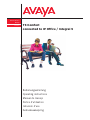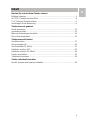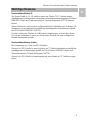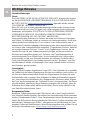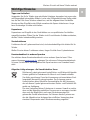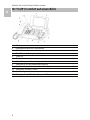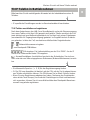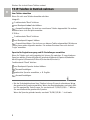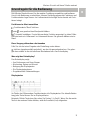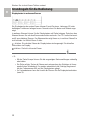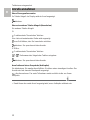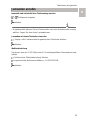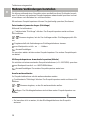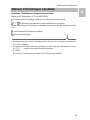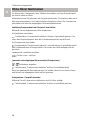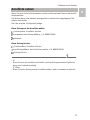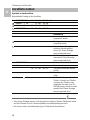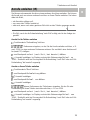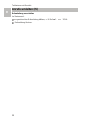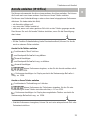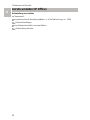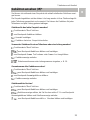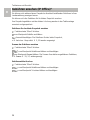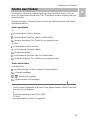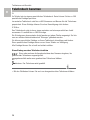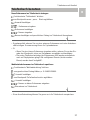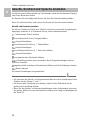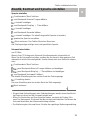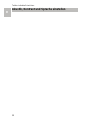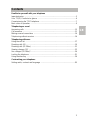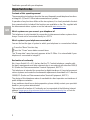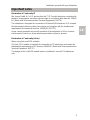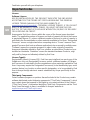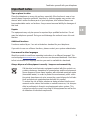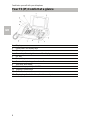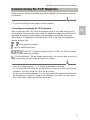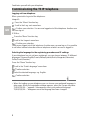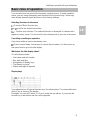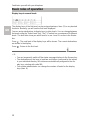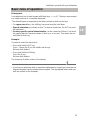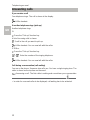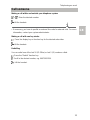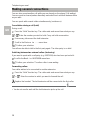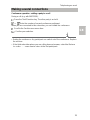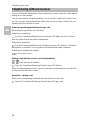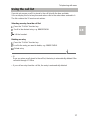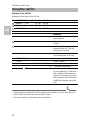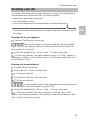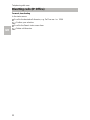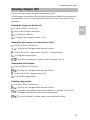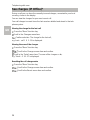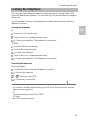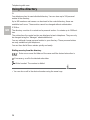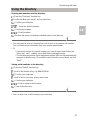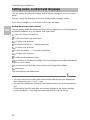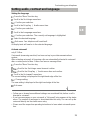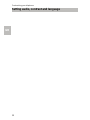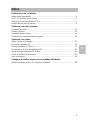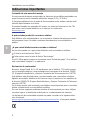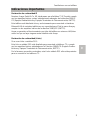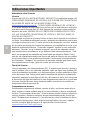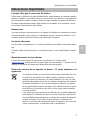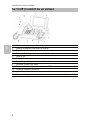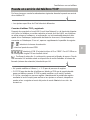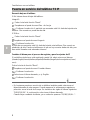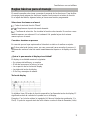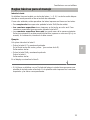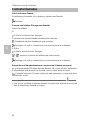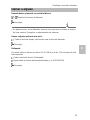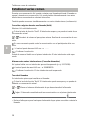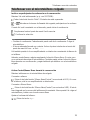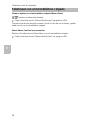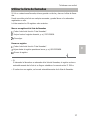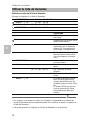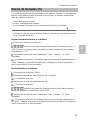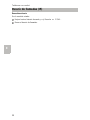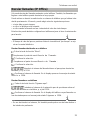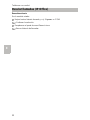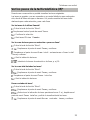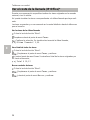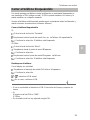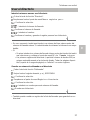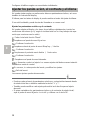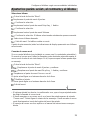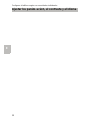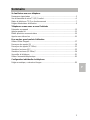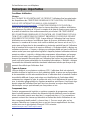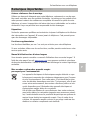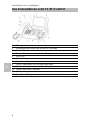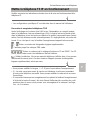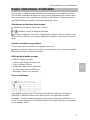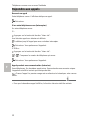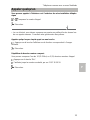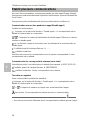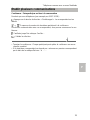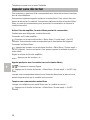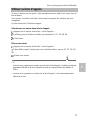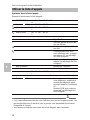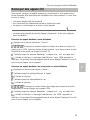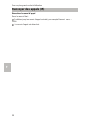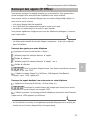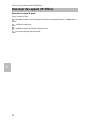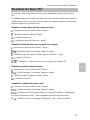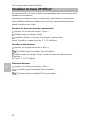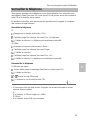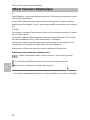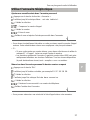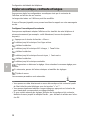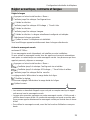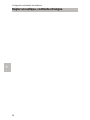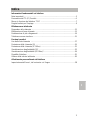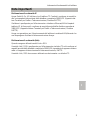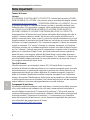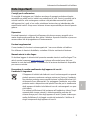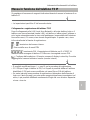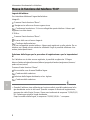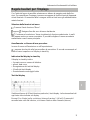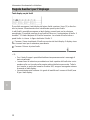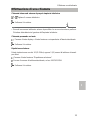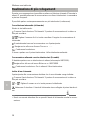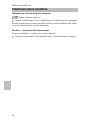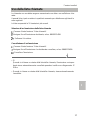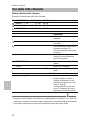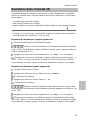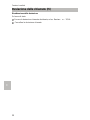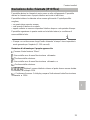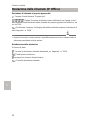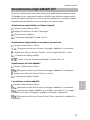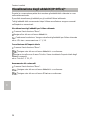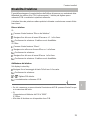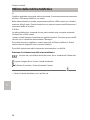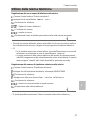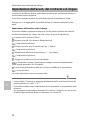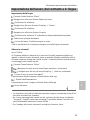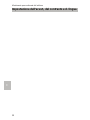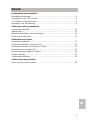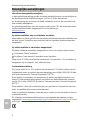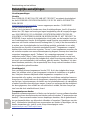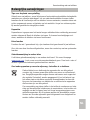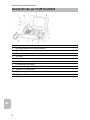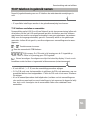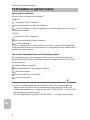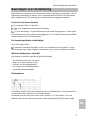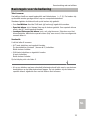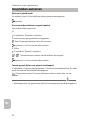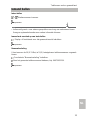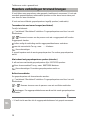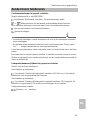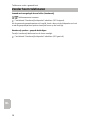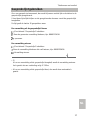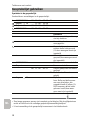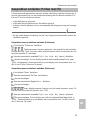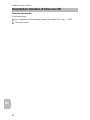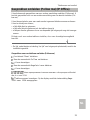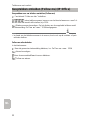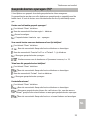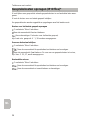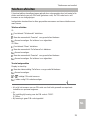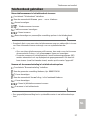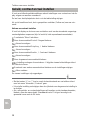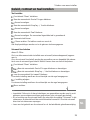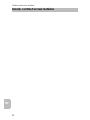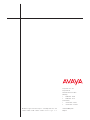Avaya T3 Comfort Operating Instructions Manual
- Tipo
- Operating Instructions Manual
La página se está cargando...
La página se está cargando...
La página se está cargando...
La página se está cargando...
La página se está cargando...
La página se está cargando...
La página se está cargando...
La página se está cargando...
La página se está cargando...
La página se está cargando...
La página se está cargando...
La página se está cargando...
La página se está cargando...
La página se está cargando...
La página se está cargando...
La página se está cargando...
La página se está cargando...
La página se está cargando...
La página se está cargando...
La página se está cargando...
La página se está cargando...
La página se está cargando...
La página se está cargando...
La página se está cargando...
La página se está cargando...
La página se está cargando...
La página se está cargando...
La página se está cargando...
La página se está cargando...
La página se está cargando...
La página se está cargando...
La página se está cargando...
La página se está cargando...
La página se está cargando...
La página se está cargando...
La página se está cargando...
La página se está cargando...
La página se está cargando...
La página se está cargando...
La página se está cargando...
La página se está cargando...
La página se está cargando...
La página se está cargando...
La página se está cargando...
La página se está cargando...
La página se está cargando...
La página se está cargando...
La página se está cargando...
La página se está cargando...
La página se está cargando...
La página se está cargando...
La página se está cargando...
La página se está cargando...
La página se está cargando...
La página se está cargando...
La página se está cargando...
La página se está cargando...
La página se está cargando...
La página se está cargando...
La página se está cargando...
La página se está cargando...
La página se está cargando...

1
Índice
E
Índice
Familiarícese con su teléfono
Indicaciones importantes ...........................................................................................2
Su T3 (IP) Comfort de un vistazo ..............................................................................6
Puesta en servicio del teléfono T3 IP ........................................................................7
Reglas básicas para el manejo .................................................................................9
Telefonear como de costumbre
Contestar llamadas .................................................................................................12
Llamar a alguien ......................................................................................................13
Establecer varias comun. ........................................................................................14
Telefonear con el microteléfono colgado ................................................................15
Telefonear con confort
Utilizar la lista de llamadas ......................................................................................17
Desvío de llamadas (I5) ..........................................................................................19
Desviar llamadas (IP Office) ....................................................................................21
Ver los pasos de la tarifa telefónica (I5)* .................................................................23
Ver el coste de la llamada (IP Office)* ....................................................................24
Cerrar el teléfono bloqueándolo ..............................................................................25
Usar el directorio .....................................................................................................26
Configurar el teléfono según sus necesidades individuales
Ajustar los parám. acúst., el contraste y el idioma ..................................................28

Indicaciones importantes
2
Familiarícese con su teléfono
E
Familiarícese con su teléfono
Indicaciones importantes
Contenido de este manual de manejo
En este manual de manejo se describen las funciones de su teléfono empleadas con
mayor frecuencia en las centrales telefónicas Integral 5 (I5) y IP Office.
Si hay alguna diferencia en el modo de funcionamiento entre ambas centrales está
indicado explícitamente en el texto.
Encontrará también los manuales del usuario con todas las funciones en los CDs
que vienen con la central telefónica o en Internet, en la dirección
www.avaya.com
.
A qué centrales puede Ud. conectar su teléfono
Este teléfono sólo está destinado a ser conectado a sistemas de telecomunicación
de la
empresa Avaya. No debe conectarse directamente a una red telefónica
pública.
¿A qué central telefónica está conectado su teléfono?
Así es cómo puede ver a qué central telefónica está conectado su teléfono:
Pulsar la tecla de
función "Menú".
Pulsar varias veces la tecla de flecha "Hacia abajo".
En el IP Office aparece entonces el punto de menú "Estado de grupo". Si su teléfono
está conectado al Integral 5, no aparecerá.
Declaración de conformidad
Nosotros, Avaya GmbH & Co. KG, declaramos que el teléfono T3 Comfort cumple
con los requisitos básicos y otras estipulaciones relevantes de la directiva 1999/5/
CE (Equipos Radioeléctricos y Equipos Terminales de Telecomunicación, R&TTE).
Este teléfono está diseñado única y exclusivamente para conectarlo a interfaces
digitales de centrales telefónicas de la marca Avaya y cumple con los requisitos de
la directiva 1999/5/CE (Equipos Radioeléctricos y Equipos Terminales de Telecomu-
nicación, R&TTE).
Por la forma en que está construido, este teléfono no está previsto para su conexión
directa a interfaces de una red telefónica pública.
En caso de que surgieran problemas durante el funcionamiento, por favor, diríjase
en primer lugar a su distribuidor autorizado o a su administrador de sistemas.
La declaración de conformidad completa se puede consultar en la siguiente direc-
ción de Internet:
www.avaya.de/gcm/emea/de/includedcontent/conformity.htm
o busque la palabra
"conformity" en el índice alfabético.

3
Familiarícese con su teléfono
Indicaciones importantes
E
Declaración de conformidad IP
Nosotros, Avaya GmbH & Co. KG, declaramos que el teléfono T3 IP Comfort cumple
con los requisitos básicos y otras
estipulaciones relevantes de la directiva 1999/5/
CE (Equipos Radioeléctricos y Equipos Terminales de Telecomunicación, R&TTE).
Este teléfono está diseñado única y exclusivamente para conectarlo a interfaces
Ethernet/LAN de centrales telefónicas con capacidad para IP de la marca Avaya y
cumple con los requisitos básicos de la directiva 1999/5/CE (R&TTE).
Avaya no garantiza el funcionamiento con éxito del teléfono en entornos LAN/Intra-
net en los que no haya ninguna central telefónica de Avaya.
Declaración de conformidad (Links)
Si se usan Links o módulos DSS:
Este Li
nks o
módulo DSS está diseñado para conectarlo a teléfonos T3 y cumple
con los requisitos básicos estipulados en la Directiva 1999/5/CE (Equipos Radioe-
léctricos y Equipos Terminales de Telecomunicación, R&TTE).
Por la forma en que están construidos, este Link o módulo DSS sólo están previstos
para su conexión a los teléfonos T3.

Indicaciones importantes
4
Familiarícese con su teléfono
E
Advertencia sobre licencias
Licencia
A través del USO O LA INSTALACIÓN DEL PRODUCTO el usuario final acepta LAS
CONDICIONES GENERALES DE LICENCIA, QUE PUEDEN SER CONSULTADOS
EN LA WEB DE AVAYA EN LA SIGUIENTE DIRECCIÓN:
support.avaya.com/LicenseInfo/
("CONDICIONES GENERALES DE LICENCIA").
Si no quiere atenerse a estas condiciones de licencia Ud. tendrá derecho a devolver
el producto en el plazo de diez (10) días después del suministro contra reembolso
del precio de venta. ADEMÁS DE LAS CONDICIONES GENERALES DE LICEN-
CIA, LAS SIGUIENTES CONDICIONES DE LICENCIA Y RESTRICCIONES SE
APLICAN AL PRODUCTO.
Avaya otorga una licencia al usuario final en el marco de los tipos de licencia descri-
tos abajo. La cantidad permitida de licencias y unidades de rendimiento para las que
se otorga una licencia es uno (1), salvo que en la documentación o en otros materia-
les que obran en el poder del usuario final aparezca una cantidad de licencias o uni-
dades de rendimiento diferente. "Ordenador asignado" significa un solo ordenador
autónomo. "Servidor" es un ordenador asignado, que sirve de ordenador central
para una aplicación de software a la que deben acceder varios ordenadores. "Soft-
ware" son programas de ordenador en forma legible por máquina (Objekt Code),
para los que originalmente existe una licencia por parte de Avaya y que son usados
por el usuario final o como productos autónomos o en forma de una preinstalación
en el hardware. "Hardware" son productos de hardware estándar que fueron vendi-
dos originalmente por Avaya y que son usados por el usuario final.
Tipo(s) de licencia:
Licencia asignada a un sistema/sistemas (DS). El usuario tiene derecho a instalar y
usar el software sólo en un ordenador asignado, salvo que figure una cantidad dife-
rente de ordenadores asignados en la documentación o en otros materiales a dispo-
sición del usuario final. Avaya puede pedir la identificación del/de los ordenador/es
asignado/s mediante la especificación del tipo, del número de serie, de la clave para
la prestación, del lugar de instalación u otras designaciones específicas, o pedir que
el usuario final facilite estos datos mediante medios electrónicos concebidos por
Avaya especialmente para este fin.
Componentes de terceros
Determinados programas de software o partes de ellos, que forman parte del pro-
ducto, pueden contener software que se ha comercializado en base a acuerdos de
terceros ("Componentes de terceros"). Estos acuerdos pueden contener estipulacio-
nes que amplían o limitan los derechos de usar determinadas partes de este pro-
ducto ("Estipulaciones de terceros"). Para información sobre la identificación de los
componentes de terceros o sobre estipulaciones aplicables a terceros, rogamos
consulte la página Web de Avaya en la siguiente dirección de Internet:
support.avaya.com/ThirdPartyLicense/

5
Familiarícese con su teléfono
Indicaciones importantes
E
Consejos útiles para la colocación del teléfono
Utilice para su teléfono una base antideslizante, especialmente en
caso de muebles
nuevos o tratados con productos para su conservación. Los barnices o los productos
de conservación pueden contener sustancias que ablanden las patas del teléfono y
las patas reblandecidas pueden dejar huellas no deseadas en los muebles. Avaya
no se hace responsable de tales daños.
Reparaciones
Las reparaciones e intervenciones en el equipo sólo deben ser realizadas por perso-
nal
esp
ecializado y que cuente con la debida formación. No abra el teléfono. De lo
contrario podrían producirse daños que inutilizaran el teléfono.
Funciones adicionales
Las funciones señalizadas con * no están activadas en su tel
éfono de manera están-
dar .
Si desea utilizar dichas funciones, consulte por favor con su administrador de siste-
mas.
Manual del usuario en otros idiomas
¿Desea leer este manual de usuario en otro idioma? En nuestro portal
www.avaya.com
puede acceder a nuestro banco de documentos. Consulte allí si la
versión en el idioma que desea está disponible para descargarla.
Eliminación correcta de los aparatos en desuso - El medio ambiente se lo
agradecerá
Los aparatos eléctricos y electrónicos que hayan alcanzado el fin de
su vida útil y que lleven este símbolo pueden contener sustancias
peligrosas para las personas y el medio ambiente. Por eso, no está
permitido desecharlos junto con los residuos domésticos sin clasificar
(la basura doméstica). Con el fin de proteger el entorno, hay puntos
de recogida públicos que se encargan de la eliminación de los apara-
tos eléctricos y electrónicos que ya no sirvan y que estén marcados
con este símbolo.
Para evitar que estas sustancias se difundan por el medio ambiente y
para reducir la contaminación de los recursos naturales, también exi-
ste la posibilidad de participar en el sistema de recogida de aparatos
usados de Avaya. En el marco de este sistema, los aparatos en
desuso se reciclan adecuadamente según el material o, en el caso de
ciertos componentes, se preparan para su reutilización.

Su T3 (IP) Comfort de un vistazo
6
Familiarícese con su teléfono
E
Su T3 (IP) Comfort de un vistazo
1 Display
2 Cambio de páginas para teclas de display
3 Tecla Clear
4 Teclas de flecha para desplazarse en el display
5 Tecla de OK
6 Tecla de Escape
7 Tapa, debajo de la que está el teclado de letras
8 Teclas de número con letras
9 Teclas de función, algunas con indicador LED
10 Teclas de volumen/ contraste
11 Indicación de llamadas
12 Teclas de display para destinos, funciones e interlocutores preferentes

7
Familiarícese con su teléfono
Puesta en servicio del teléfono T3 IP
E
Puesta en servicio del teléfono T3 IP
Por favor, tenga en cuenta las advertencias siguientes durante la puesta en servicio
de un teléfono IP.
i
Indicación
• Los ajustes específicos de IP del directorio diferentes.
Conectar el teléfono T3 IP y registrarlo
Después de conectarlo a la red LAN (Local Area Network) y a la fuente de alimenta-
ción (sólo si el teléfono no recibe suministro a través de la red LAN), en el teléfono
se activa primero el software y, a continuación, se inicia automáticamente la bús-
queda de un Gatekeeper (responsable del derecho de acceso). Normalmente se
encuentra un Gatekeeper. Si es así, aparece seguidamente la pantalla de registro:
... Introducir el número de extensión.
Ir hasta el punto de menú PIN.
Introducir el PIN. El ajuste inicial en el I5 es "0000". En el IP Office no
se ha asignado ningún PIN en el estado inicial.
Confirmar la selección. A continuación, aparecerá el display de reposo. Desde
ese momento Ud. también estará en disposición de recibir llamadas al número de
llamada (número de extensión) introducido por Ud.
i
Indicación
• Ud. puede modificar el Idioma (
→
S. 8) para el proceso de registro.
• I5: El PIN para dar de alta el teléfono es idéntico al PIN que le permite desblo-
quear su teléfono cerrado. El PIN lo puede modificar en el menú Candado.
• Si Ud. ha cancelado un proceso registro (abandonando la pantalla de registro
mediante la tecla Escape) para realizar o ver ajustes en el menú, después se
puede volver a registrar a través del punto de menú Administración de
usuarios.

Puesta en servicio del teléfono T3 IP
8
Familiarícese con su teléfono
E
Darse de baja en el teléfono
Si Ud. desea darse de baja del teléfono:
Integral 5:
Pul
sar la tecla de función "Menú".
Desplazarse al punto de menú Dar de baja.
Confirmar la selección. A partir de ese momento está Ud. dado de baja de este
teléfono. Otro usuario se puede dar de alta.
IP Office:
Pulsar la tecla de función "Menú".
Desplazarse al punto de menú Logout.
Confirmar la selección.
A partir de ese momento está Ud. dado de baja de este teléfono. Otro usuario se
puede dar de alta. Desde un teléfono en el que no hay usuarios dados de alta, pue-
den recibir llamadas más abonados internos.
Cambiar el idioma para el proceso de registro y para los ajustes de IP
Si su teléfono todavía no está registrado, puede Ud. elegir entre once idiomas
(alemán/inglés/francés/italiano/español/holandés/húngaro/esloveno/polaco/checo/
ruso):
Pulsar la tecla de función "Menú".
Desplazarse al punto de menú Cambiar idioma.
Confirmar la selección.
Seleccionar el idioma deseado, p. ej. English.
Confirmar la selección.
i
Indicación
• En la primera puesta en servicio de su teléfono también puede seleccionar el
idioma deseado de otra manera: Cuando aparezca la ventana para registrarse
pulse dos veces la tecla de Escape. Se visualizan las siglas de idioma siguientes
"D/GB/F/I/E/NL". A continuación, seleccione el idioma deseado.
Cuando haya cambiado de idioma, ya no volverá a aparecer "D/GB/F/I/E/NL...".

9
Familiarícese con su teléfono
Reglas básicas para el manejo
E
Reglas básicas para el manejo
El menú le permite seleccionar y manejar la mayoría de las funciones. Para facilitar
el manejo puede asignar las funciones usadas con frecuencia a teclas de función.
En el ajuste de fábrica, algunas teclas ya tienen una función programada.
Seleccionar funciones en el menú
Pulsar la tecla de función "Menú".
ó
Desplazarse al punto de menú deseado.
Confirmar la selección. Se visualiza la función seleccionada. En muchos casos
también aparece un submenú. En el submenú Ud. puede hojear de la misma
manera que en el menú.
Cancelar o terminar un proceso
En caso de que se haya equivocado al introducir un dato o al realizar un ajuste:
Pulsar
esta tecla (varias veces, en caso necesario) para cancelar el proceso. A
continuación vuelve al nivel de menú inmediatamente superior o al display sin activi-
dad.
¿Qué es lo que muestra el di
splay sin actividad?
El display sin actividad muestra lo siguiente:
• Su
número de teléfono y su nombre
• El día de la semana, la fecha y la hora
• La ocupación de las teclas de display
• La página de teclas de display
• Si los hay, mensajes de estado
Teclas de display
Su teléfono tiene 10 teclas de función especiales, las llamadas teclas de display. El
significado actual de cada tecla lo puede ver en el display.
Ejemplos: Con la tecla arriba a la izquierda Ud. llama al interlocutor preferente 1 (=
Part1). Si pulsa la segunda tecla de la fila inferior se abre la lista de llamadas (Lista)

Reglas básicas para el manejo
10
Familiarícese con su teléfono
E
Teclas de display en varias páginas
Las teclas de display de la primera página puede ocuparlas con interlocutores prefe-
rentes, líneas (I5) o con cualquier otra función. Normalmente figura esta primera
página en el display.
En las demás páginas Ud. tiene la posibilidad de asignar destinos a las teclas de
display. El conmutador de páginas le permite desplazarse de una página a otra. El
T3 Comfort tiene, como máximo, 8 niveles diferentes. El marcador de página le
muestra en qué página se encuentra. En la figura está activa la página 2.
Pulsar esta tecla. Aparece la siguiente página de teclas de display. Los destinos
actuales se visualizan en el display.
Pulsar esta tecla. Volver a la primera página.
i
Indicación
• I5:
• Mediante la tecla de Escape es posible desconectar los mensajes de estado
visualizados temporalmente.
• Los destinos que aparecen en las teclas a partir de la página 2 corresponden
a los registros en su directorio personal. Todos los registros, empezando por
el número de código 900, se asignan a las teclas de display de forma
automática.
• Su administrador de sistemas puede cambiar el número de niveles (8 como
máx.) para las teclas de display.

11
Familiarícese con su teléfono
Reglas básicas para el manejo
E
Introducir texto
Su teléfono tiene un teclado con teclas de letras (
→
S. 6). Las teclas están dispue-
stas de un modo parecido al de un teclado de ordenador.
Como valor estándar, están operativas las letras impresas en blanco en las teclas.
•Para mayúsculas tiene que estar pulsada la tecla Shift (flecha arriba).
• Los caracteres especiales vienen impresos en las teclas en color azul. Para
caracteres especiales tiene que estar pulsada la tecla ALT.
•Los caracteres específicos de su país los puede crear de la manera siguiente:
Seleccione primero el carácter especial diacrítico impreso en color azul (p. ej. un
acento). A continuación, introduzca la letra normal.
Ejemplo:
Ud. quiere introducir la letra Á.
• Pulsar la tecla ALT y mantenerla pulsada.
En la fila de teclas del centro, pulsar ´ (por encima de la D).
Soltar ambas teclas.
• Pulsar la tecla Shift y mantenerla pulsada.
Pulsar la tecla A.
Soltar ambas teclas.
En el display se visualiza la letra Á.
i
Indicación
• Si Ud. tiene un teléfono con un Teclado de letras sin rotular tiene que poner una
plantilla de teclado sobre el teclado. En la plantilla están impresos los caracteres
especiales y las letras correspondientes.

Contestar llamadas
12
Telefonear como de costumbre
E
Telefonear como de costumbre
Contestar llamadas
Si Ud. recibe una llamada
Su teléfono está sonando. En el display se visualiza una llamada.
Descolgar.
Si su
ena otro teléfono (Recoger una llamada)
Suena otro teléfono.
I5:
Pu
lsar la tecla de
función "Recoger".
Si visualiza una lista de llamadas pendientes de contestar.
Desplazarse hasta la llamada que quiera recoger.
Descolgar. Ud. está en comunicación con la persona que le ha llamado.
IP Office:
Pulsar la tecla de función "Recoger".
... Introducir el número del teléfono que está sonando.
Descolgar. Ud. está en comunicación con la persona que le ha llamado.
Entrada de una llamada durante una conversación (Llamada en espera)
Ud. está telefoneando Entra una segunda llamada. Ud. oye un sólo tono de llamada.
El abonado que está llamando se visualiza como el primer punto de menú.
Contestar la llamada. El primer interlocutor está esperando y no oye nada de su
conversación actual.
i
Indicación
• Para que se le indique la segunda llamada, tiene que estar activada la función de
tono de atención por llamada en espera.

13
Telefonear como de costumbre
Llamar a alguien
E
Llamar a alguien
Llamada dentro y fuera de su central telefónica
... Introducir el número de llamada.
Descolgar.
i
Indicaciones
• En algunos casos, en las llamadas externas tiene que marcar delante el número
de línea externa. Pregunte a su administrador de sistemas.
Llamar a alguien pulsando una tecla
Pulsar la tecla de display o de función para el abonado deseado.
Descolgar
.
Rellamada
Ud. puede volver a marcar uno de los 10 (IP Office) o de los 5 (I5) números de telé-
fono marcados
Pulsar la tecla de función "Rellamada".
Hojear hasta el número de llamada deseado, p. ej. 91275051234.
Descolgar.

Establecer varias comun.
14
Telefonear como de costumbre
E
Establecer varias comun.
Durante una conversación Ud. puede contestar una llamada adicional (Llamada en
espera) durante una conversación. Ud. puede hablar alternativamente con varios
interlocutores conmutando a voluntad entre ellos.
También puede conversar simultáneamente con varios interlocutores (conferencia).
Consultar a alguien durante una llamada (Hold)
Mientras Ud. está telefoneando:
Pulsa
r
la tecla de función "Hold". El interlocutor espera y no puede oír nada de su
conversación actual.
... Introducir el número al que quiere retener. Realizar la conversación de con-
sulta.
En caso necesario puede cortar la comunicación con el participante de la con-
sulta.
Ir hasta el punto de menú Volver a ....
Confirmar la selección.
Estará de nuevo al habla con el primer interlocutor. El otro interlocutor está espe-
rando.
Alternar entre varios interlocutores (Consulta alternativa)
Ud. quiere hablar con un interlocutor que está esperando (p. ej. 91275058):
Ir hast
a el pun
to de menú Volver a 914810529.
Confirmar la selección. El otro interlocutor está esperando.
Transferir llamadas
Su interlocutor quiere que transfiera su llamada:
Pulsar la tecla de función "Hold". El interlocutor queda en espera y no puede oír
nada de su conversación actual.
... Marcar el número del abonado al que desea transferir la llamada.
Colgar. El abonado consultado está en comunicación con el primer interlocutor.
i
Indicaciones
• No hace falta que espere hasta que el abonado al que quiere consultar conteste la
llamada.

15
Telefonear como de costumbre
Telefonear con el microteléfono colgado
E
Incluir a un participante de conferencia en la conversación
Mientras Ud. está telefoneando (p. ej. con 91275058):
Pulsar la tecla de función "Hold". El interlocutor está esperando.
... Introduzca el número de llamada del segundo participante en la conferen-
cia.
Cuando Ud. esté conectado con el abonado, puede iniciar la conferencia.
Desplazarse hasta el punto de menú Conferencia.
Confirmar la selección.
i
Indicaciones
• Finalizar la conferencia Cada abonado puede salir de la conferencia: Colgar el
microteléfono.
• El tercer abonado llamado no contesta. Volver al primer interlocutor a través del
punto de menú Volver a Ext. ....
Telefonear con el microteléfono colgado
Ud. también puede oír la voz amplificada de su interlocutor conectando el altavoz de
su teléfono.
Además, puede llamar a alguien empleando la función Manos libres. En este caso
no es necesario descolgar el microteléfono. También puede activar la función Manos
libres durante una conversación y seguir hablando por teléfono con el microteléfono
colgado.
Activar Control/Manos libres durante la conversación
Mientras telefonea con el microteléfono descolgado:
Conmutar a altavoz:
Pulsar la tecla de función "Manos libres/Control" (se enciende el LED). Al conec-
tar el altavoz, oirá la voz amplificada de su interlocutor.
Conmutar a Manos libres:
Pulsar la tecla de función "Manos libres/Control" (se enciende el LED). El micró-
fono integrado en la carcasa del teléfono está conectado. Ahora puede Ud. colgar el
microteléfono y hablar con el modo manos libres
Ajustar el volumen del altavoz:
Pulsar las teclas + y –.

Telefonear con el microteléfono colgado
16
Telefonear como de costumbre
E
Llamar a alguien con el microteléfono colgado (Manos libres)
... Introducir el número de llamada.
Pul
sar la tecla de función "Manos libres/Control" (parpadea el LED).
Cuando el interlocutor deseado conteste, lo oirá en voz alta por el altavoz y podrá
hablar con él con el microteléfono colgado.
Manos libres: Concluir la conversación
Mientras Ud. telefonea con Manos libres y con el microteléfono colgado:
Pulsar la tecla de función "Manos libres/Control" (se apaga el LED).

17
Telefonear con confort
Utilizar la lista de llamadas
E
Telefonear con confort
Utilizar la lista de llamadas
Si Ud. no contesta una llamada, ésta se guarda con fecha y hora en la lista de llama-
das.
Puede consultar esta lista en cualquier momento y puede llamar a los abonados
registrados en ella.
La lista muestra los 10 registros más recientes.
Marcar un registro de la lista de llamadas
Pulsar la tecla de función "Lista llamadas".
Hojear hast
a el registro deseado, p. ej. 912123456.
Descolgar.
Borrar un registro
Pulsar la tecla de función "Lista llamadas".
Hojear hasta el registro que desea borrar, p. ej. 0912123456.
Borrar el registro.
i
Indicaciones
• I5:
Si devuelve la llamada a un abonado de la lista de llamadas, el registro se borra
automáticamente de la lista si se llega a establecer la comunicación. IP Office
• Si selecciona un registro, se borrará automáticamente de la lista de llamadas.

Utilizar la lista de llamadas
18
Telefonear con confort
E
Símbolos usados en la lista de llamadas
Ejemplo de registro en la lista de llamadas:
i
Indicación
• Los registros muy largos no caben en el display. Desplazándose mediante las
teclas de flecha derecha e izquierda puede Ud. visualizar el registro completo de
la lista de llamadas.
• Ud. puede guardar un registro de la lista de llamadas en el directorio.
! 06975056666 Ju 12.06. 17:13 2*
Wagner 14 12.06. 16:34
Liszt Mi 11.06. 08:21
0691234567 Mi 11.06. 06:31
Significado
! Nuevo registro que aún no ha
sido visto
Registro que ya ha sido visua-
lizado anteriormente
Conversación que Ud. ha
mantenido con un llamante
externo (I5: Esta indicación
está sujeta a configuración)
i- I5: Identificación de una
llamada interna (esta indica-
ción está sujeta a configura-
ción)
06975056666 Número de llamada de la per-
sona que llama
Liszt Nombre de la persona que
llama
Mi 11.06. 06:31 Día y hora de la última
llamada
2* El llamante ha llamado dos
veces
Wagner 14 En caso de desvío a su telé-
fono: Persona que llama y
número del teléfono que ha
activado el desvío o bien (sólo
I5):
El número MSN que ha mar-
cado la persona que llama
(Esta indicación debe aju-
starse).

19
Telefonear con confort
Desvío de llamadas (I5)
E
Desvío de llamadas (I5)
Ud. puede desviar las llamadas entrantes a otro teléfono. También, las llamadas que
lleguen a otro teléfono puede desviarlas al suyo propio. Al hacerlo, puede elegir
entre las siguientes opciones:
• si esto debe ocurrir siempre,
• o sólo si el teléfono está ocupado,
• o sólo cuando la llamada no sea contestada al cabo de cierto tiempo.
i
Indicación
• El tiempo al cabo del que se produce el desvío incondicional "por tiempo" se aju-
sta en la central telefónica.
Desviar llamadas destinadas a su teléfono
Pulsar la tecla de función "Desvío".
Introducir el número al que quiera desviar las llamadas, por ej., al
1234. Antes de un número externo tendrá que incluir el número de línea externo
(normalmente, el "0").
Desplazarse al punto de menú Inmediato (por tiempo, si está
ocupado).
Confirmar la selección. En el display aparece el mensaje de estado Desvío a
1234-. Además, se visualiza el símbolo de un reloj para el desvío "por tiempo" o
una B para el desvío "si está ocupado".
Desviar llamadas a su teléfono
Pulsar la tecla de función "Menú".
Desplazarse al punto de menú Desvío de llamada .
Confirmar la selección.
Desplazarse al punto de menú Desvío de.
Confirmar la selección.
Introducir el número de la extensión para la que desea activar el
desvío de llamadas a su teléfono, p. ej. del 1234.
Desplazarse al punto de menú inmediato (por tiempo, si está
ocupado).
Confirmar la selección. En el display aparece el mensaje de estado Desvío
de 1234-. Además, se visualiza el símbolo de un reloj para el desvío "por tiempo" o
una B para el desvío "si está ocupado".

Desvío de llamadas (I5)
20
Telefonear con confort
E
Desactivar desvío
En el menú de estado:
Hojear hasta el desvío deseado, p. ej. Desvío a: 1234-.
Borrar el desvío de llamadas.

21
Telefonear con confort
Desviar llamadas (IP Office)
E
Desviar llamadas (IP Office)
Ud. puede desviar las llamadas entrantes a otro teléfono. También, las llamadas que
lleguen a otro teléfono puede desviarlas al suyo propio.
Puede activar un desvío incondicional a un número de teléfono que ya hubiera intro-
ducido previamente. Al hacerlo, puede elegir entre las siguientes opciones:
• si esto debe ocurrir siempre,
• o sólo si el teléfono está ocupado,
• o sólo cuando la llamada no sea contestada al cabo de cierto tiempo.
Esta función puede también configurarla en teléfonos ajenos si tiene la autorización
para hacerlo.
i
Indicación
• El tiempo al cabo del que se produce el desvío incondicional "por tiempo" se aju-
sta en la central telefónica.
Desviar llamadas destinadas a su teléfono
Pulsar la tecla de función "Menú".
Desplaza
rse al punto de menú Desvío de llamada .
Confirmar la selección.
Desplazarse al punto de menú Desvío de llamada .
Confirmar la selección.
Introducir el número de llamada interno al que quiere desviar las
llamadas, p. ej. el 1234.
Confirmar el número de llamada. En el display aparece el mensaje de estado
Desvío a 1234.
Desviar llamadas a su teléfono
Pulsar la tecla de función "Sígueme aquí".
Introducir el número de la extensión para la que desea activar el
desvío de llamadas a su teléfono, p. ej. del 1234.
Confirmar el número de llamada. En el display del teléfono cuyas llamadas se
han desviado aparece el mensaje de estado Sígueme a 1234.
i
Indicaciones
• En vez de introducir el número, Ud. también puede pulsar una tecla de destino o
de interlocutor preferente.

Desviar llamadas (IP Office)
22
Telefonear con confort
E
Desactivar desvío
En el menú de estado:
Hojear hasta el desvío deseado, p. ej. Sígueme a 1234.
Confirmar la selección.
Desplazarse al punto de menú Desactivar.
Borrar el desvío de llamadas.

23
Telefonear con confort
Ver los pasos de la tarifa telefónica (I5)*
E
Ver los pasos de la tarifa telefónica (I5)*
Durante una conversación es posible visualizar las tasas originadas.
Las tasas se guardan y se van sumando en su central telefónica para cada exten-
sión, desde la última vez que se borraron. Ud. puede consultar las tasas indivi-
dualmente para cada extensión y para cada línea.
Ver las tasas de la última llamada*
Pulsar la tecla de función "Menú".
De
splaza
rse hasta el punto de menú Tasas.
Confirmar la selección.
Abrir tasas Ultima llamada.
Ver la suma de tasas para una extensión o para una línea*
Pulsar la tecla de función "Menú".
Despl
azarse al punto de menú Tasas y confirmar.
Desplazarse al punto de menú Suma total extensiones o Suma total
línea y confirmar.
Abrir la indicación de tasas.
Introducir el número de extensión o de línea, p. ej. 19.
Ver la suma total de todas las tasas*
Pulsar la tecla de función "Menú".
Desplazarse al punto de menú Tasas y confirmar.
Desplazarse al punto de menú Tasas totales.
Abrir la indicación de tasas.
Borrar contador de tasas*
Pulsar la tecla de función "Menú".
Desplazarse al punto de menú Tasas y confirmar.
Seleccionar la indicación de tasas que desee borrar. P. ej., desplácese al
punto de menú Tasas totales y solicite la visualización de las tasas.
Desplazarse al punto de menú Borrar contador tasas y confirmar.

Ver el coste de la llamada (IP Office)*
24
Telefonear con confort
E
Ver el coste de la llamada (IP Office)*
Durante una conversación es posible visualizar las tasas originadas en la moneda
nacional, si así lo solicita.
Ud. puede visualizar las tasas correspondientes a la última llamada que haya reali-
zado.
Las tasas se guardan y se van sumando en la central telefónica desde la última vez
que se borraron.
Ver las tasas de la última llamada
Pulsar la tecla de función "Menú".
Despla
zarse hasta
el punto de menú Tasas.
Confirmar la selección. Se visualizan las tasas de la última llamada,
p. ej., Última llamada € 1,19.
Ver el total de todas las tasas
Pulsar la tecla de función "Menú".
Desplaza
rse al punto de menú Tasas y confirmar.
Ir hasta el punto de menú Suma. Se visualiza el total de las tasas originadas por
Ud. hasta el momento,
p. ej., Total € 31,17.
Borrar contador de tasas
Pulsar la tecla de función "Menú".
Desplazarse al punto de menú Tasas y confirmar.
Ir hasta el punto de menú Borrar y confirmar.

25
Telefonear con confort
Cerrar el teléfono bloqueándolo
E
Cerrar el teléfono bloqueándolo
Ud. puede proteger su teléfono contra la utilización no autorizada bloqueando su
uso mediante un PIN (código secreto). El PIN lo puede introducir Ud. mismo y lo
puede modificar en cualquier momento.
Aunque el teléfono esté bloqueado puede seguir contestando todas las llamadas y
marcar números de extensiones (números internos).
Cerrar el teléfono bloqueándolo
I5:
Pul
sar la tecla de función "Candado".
Desplazarse hasta el punto de menú Cerrar teléfono bloqueándolo.
Confirmar la selección. El teléfono está bloqueado.
IP Office:
Pulsar la tecla de función "Menú".
Desplazarse hasta el punto de menú Bloquear.
Confirmar la selección.
Desplazarse hasta el punto de menú Bloquear teléfono.
Confirmar la selección. El teléfono está bloqueado.
Desbloquear el teléfono
Con el display sin actividad:
Desplazarse al mensaje de estado Teléfono bloquearo.
Confirmar la selección.
... Introducir el PIN actual.
En su caso, confirmar el PIN.
i
Indicación
• Si se ha confundido al introducir el PIN: Pulse tecla de Escape y empiece de
nuevo.
• I5:
El ajuste inicial del PIN es "0000".
IP Office:
• En el estado inicial no hay ajustado ningún PIN.

Usar el directorio
26
Telefonear con confort
E
Usar el directorio
I5:
Su teléfono tiene su propio directorio personal. En ese directorio puede Ud. guardar
hasta 100 registros propios.
En el directorio central se pueden guardar hasta 800 números y nombres para todas
las extensiones. Estos registros no se pueden modificar sin la autorización corre-
spondiente.
IP Office:
El directorio está compuesto de una parte central y de otra personal. Puede conte-
ner hasta 1000 registros como máximo.
Los registros pertenecientes a la parte central se muestran en todos los teléfonos
Sólo los puede modificar con la herramienta de administración "Manager".
Ud. puede añadir y modificar los registros personales de su propio directorio. Estos
registros personales sólo están disponibles en su teléfono.
Todos los registros los puede marcar de manera rápida y sencilla.
Marcar un registro del directorio
... Introducir una o varias letras iniciales del nombre hasta que aparezca el
abonado buscado.
En caso necesario, seguir hojeando hasta encontrar el abonado deseado.
Descolgar. El número del abonado se está marcando.
i
Indicaciones
• También puede desplazarse al abonado deseado mediante las teclas de flecha.

27
Telefonear con confort
Usar el directorio
E
Introducir números nuevos en el directorio
Pulsar la tecla de función "Directorio".
Desplazarse hasta el punto de menú Nuevo registro pers..
Confirmar la selección.
... Introducir el número de llamada.
Confirmar el número de llamada.
... Introducir el nombre.
Confirmar el nombre y guardar el registro personal en el directorio.
i
Indicación
• En caso necesario, tendrá que introducir un número de línea externo antes del
número de llamada externo. Su administrador de sistemas le informará con mayor
detalle.
• I5:
• Si quiere introducir un número de llamada interno, antes de introducirlo tendrá
que seleccionar y confirmar el punto de menú Nº de llamada interno.
• Los primeros registros del directorio (a partir del número de destino 900) se
asignan automáticamente a las teclas de display. Todas las páginas disponi-
bles (a partir de la segunda página) se "rellenan" con estos registros.
Guardar un número de rellamada en el directorio
Pulsar la tecla de función "Rellamada".
Hojear hasta el registro deseado, p. ej., 912123456.
Confirmar la selección.
Desplazarse al punto de menú Registro directorio.
Confirmar la selección.
... Introducir un nombre para este número de llamada.
Guardar en el directorio.
i
Indicación
• También puede cambiar un registro de la lista de llamadas para guardarlo en su
directorio.

Ajustar los parám. acúst., el contraste y el idioma
28
Configurar el teléfono según sus necesidades individuales
E
Configurar el teléfono según sus necesidades individuales
Ajustar los parám. acúst., el contraste y el idioma
Ud. puede ajustar según sus preferencias diversos parámetros acústicos, así como
también el contraste del display.
El idioma para los textos de display lo puede cambiar a través del ajuste de idioma.
Si no está localizable, puede desviar las llamadas a su correo vocal.
Ajustar los parámetros acústicos y el contraste
Ud. puede adaptar el display y los tonos de su teléfono rápidamente si varían las
condiciones del entorno (p. ej. según la incidencia del sol o si hay trabajos de repa-
ración que ocasionan mucho ruido).
Pulsar la tecla de función "Menú".
Desplazarse al punto de menú Ajustes.
Confirmar la selección.
Desplazarse hasta el punto de menú Display / Audio.
Confirmar la selección.
Desplazarse al punto de menú Audio / Contraste.
Confirmar la selección.
Desplazarse al punto de menú deseado.
Aumentar o reducir el ajuste. Los nuevos ajustes del timbre suenan instantá-
neamente a modo de control.
En su caso, ir a otros puntos del menú y modificar los ajustes.
Salir del menú.
Los nuevos ajustes quedan almacenados.
i
Indicación
• Puede acceder al menú de parámetros acústicos y contraste directamente desde
el estado inicial de su teléfono mediante las teclas "+" y "-".
• También puede modificar cada ajuste pulsando la tecla de cifra para el ajuste
deseado.
• Si quiere restablecer los parámetros acústicos y de contraste al estado inicial,
vaya al punto de menú Ajuste inicial y confirme con la tecla OK.

29
Configurar el teléfono según sus necesidades individuales
Ajustar los parám. acúst., el contraste y el idioma
E
Seleccionar idioma
Pulsar la tecla de función "Menú".
Desplaza
rse al punto de menú Ajustes.
Confirmar la selección.
Desplazarse hasta el punto de menú Display / Audio.
Confirmar la selección.
Desplazarse hasta el punto de menú Idioma.
Confirmar la selección. El idioma seleccionado actualmente aparece marcado.
Seleccionar el idioma deseado.
Salir del menú. Su teléfono realiza un reset.
A partir de este momento, todas las indicaciones de display aparecerán en el idioma
seleccionado.
Conectar el correo vocal
Si en su central telefónica hay instalado un correo vocal (o contestador automático):
Si conecta el correo vocal, todas las llamadas serán desviadas automáticamente al
correo vocal al cabo de un cierto tiempo. En él, la persona que le llame puede dejar
su mensaje.
Pulsar la tecla de función "Menú".
Desplazarse al punto de menú Ajustes y confirmar.
Desplazarse al punto de menú Display / Audio y confirmar.
Desplazarse al punto de menú Correo vocal.
El ajuste actual figura en el extremo derecho de la línea.
Modificar el ajuste.
El nuevo ajuste figura en el extremo derecho de la línea.
Salir del menú.
i
Indicación
• El sistema atiende los desvíos, incondicionales o no, que se hayan ajustado antes
de dirigir la llamada al correo vocal.
• Si tiene mensajes en su correo vocal, en el menú de estado aparece la entrada
"Correo vocal". Detrás figura el número de los mensajes. Puede acceder al correo
vocal directamente a través del registro del menú de estado.
• El manejo del correo vocal se explica en el manual de instrucciones correspon-
diente.

Ajustar los parám. acúst., el contraste y el idioma
30
Configurar el teléfono según sus necesidades individuales
E
La página se está cargando...
La página se está cargando...
La página se está cargando...
La página se está cargando...
La página se está cargando...
La página se está cargando...
La página se está cargando...
La página se está cargando...
La página se está cargando...
La página se está cargando...
La página se está cargando...
La página se está cargando...
La página se está cargando...
La página se está cargando...
La página se está cargando...
La página se está cargando...
La página se está cargando...
La página se está cargando...
La página se está cargando...
La página se está cargando...
La página se está cargando...
La página se está cargando...
La página se está cargando...
La página se está cargando...
La página se está cargando...
La página se está cargando...
La página se está cargando...
La página se está cargando...
La página se está cargando...
La página se está cargando...
La página se está cargando...
La página se está cargando...
La página se está cargando...
La página se está cargando...
La página se está cargando...
La página se está cargando...
La página se está cargando...
La página se está cargando...
La página se está cargando...
La página se está cargando...
La página se está cargando...
La página se está cargando...
La página se está cargando...
La página se está cargando...
La página se está cargando...
La página se está cargando...
La página se está cargando...
La página se está cargando...
La página se está cargando...
La página se está cargando...
La página se está cargando...
La página se está cargando...
La página se está cargando...
La página se está cargando...
La página se está cargando...
La página se está cargando...
La página se está cargando...
La página se está cargando...
La página se está cargando...
La página se está cargando...
La página se está cargando...
La página se está cargando...
La página se está cargando...
La página se está cargando...
La página se está cargando...
La página se está cargando...
La página se está cargando...
La página se está cargando...
La página se está cargando...
La página se está cargando...
La página se está cargando...
La página se está cargando...
La página se está cargando...
La página se está cargando...
La página se está cargando...
La página se está cargando...
La página se está cargando...
La página se está cargando...
La página se está cargando...
La página se está cargando...
La página se está cargando...
La página se está cargando...
La página se está cargando...
La página se está cargando...
La página se está cargando...
La página se está cargando...
La página se está cargando...
La página se está cargando...
La página se está cargando...
La página se está cargando...
La página se está cargando...
La página se está cargando...
Transcripción de documentos
Índice Índice Familiarícese con su teléfono Indicaciones importantes ...........................................................................................2 Su T3 (IP) Comfort de un vistazo ..............................................................................6 Puesta en servicio del teléfono T3 IP ........................................................................7 Reglas básicas para el manejo .................................................................................9 Telefonear como de costumbre Contestar llamadas .................................................................................................12 Llamar a alguien ......................................................................................................13 Establecer varias comun. ........................................................................................14 Telefonear con el microteléfono colgado ................................................................15 Telefonear con confort Utilizar la lista de llamadas ......................................................................................17 Desvío de llamadas (I5) ..........................................................................................19 Desviar llamadas (IP Office) ....................................................................................21 Ver los pasos de la tarifa telefónica (I5)* .................................................................23 Ver el coste de la llamada (IP Office)* ....................................................................24 Cerrar el teléfono bloqueándolo ..............................................................................25 Usar el directorio .....................................................................................................26 Configurar el teléfono según sus necesidades individuales Ajustar los parám. acúst., el contraste y el idioma ..................................................28 1 E Familiarícese con su teléfono Indicaciones importantes Familiarícese con su teléfono Indicaciones importantes Contenido de este manual de manejo En este manual de manejo se describen las funciones de su teléfono empleadas con mayor frecuencia en las centrales telefónicas Integral 5 (I5) y IP Office. Si hay alguna diferencia en el modo de funcionamiento entre ambas centrales está indicado explícitamente en el texto. Encontrará también los manuales del usuario con todas las funciones en los CDs que vienen con la central telefónica o en Internet, en la dirección www.avaya.com. A qué centrales puede Ud. conectar su teléfono Este teléfono sólo está destinado a ser conectado a sistemas de telecomunicación de la empresa Avaya. No debe conectarse directamente a una red telefónica pública. E ¿A qué central telefónica está conectado su teléfono? Así es cómo puede ver a qué central telefónica está conectado su teléfono: Pulsar la tecla de función "Menú". Pulsar varias veces la tecla de flecha "Hacia abajo". En el IP Office aparece entonces el punto de menú "Estado de grupo". Si su teléfono está conectado al Integral 5, no aparecerá. Declaración de conformidad Nosotros, Avaya GmbH & Co. KG, declaramos que el teléfono T3 Comfort cumple con los requisitos básicos y otras estipulaciones relevantes de la directiva 1999/5/ CE (Equipos Radioeléctricos y Equipos Terminales de Telecomunicación, R&TTE). Este teléfono está diseñado única y exclusivamente para conectarlo a interfaces digitales de centrales telefónicas de la marca Avaya y cumple con los requisitos de la directiva 1999/5/CE (Equipos Radioeléctricos y Equipos Terminales de Telecomunicación, R&TTE). Por la forma en que está construido, este teléfono no está previsto para su conexión directa a interfaces de una red telefónica pública. En caso de que surgieran problemas durante el funcionamiento, por favor, diríjase en primer lugar a su distribuidor autorizado o a su administrador de sistemas. La declaración de conformidad completa se puede consultar en la siguiente dirección de Internet: www.avaya.de/gcm/emea/de/includedcontent/conformity.htm o busque la palabra "conformity" en el índice alfabético. 2 Familiarícese con su teléfono Indicaciones importantes Declaración de conformidad IP Nosotros, Avaya GmbH & Co. KG, declaramos que el teléfono T3 IP Comfort cumple con los requisitos básicos y otras estipulaciones relevantes de la directiva 1999/5/ CE (Equipos Radioeléctricos y Equipos Terminales de Telecomunicación, R&TTE). Este teléfono está diseñado única y exclusivamente para conectarlo a interfaces Ethernet/LAN de centrales telefónicas con capacidad para IP de la marca Avaya y cumple con los requisitos básicos de la directiva 1999/5/CE (R&TTE). Avaya no garantiza el funcionamiento con éxito del teléfono en entornos LAN/Intranet en los que no haya ninguna central telefónica de Avaya. Declaración de conformidad (Links) Si se usan Links o módulos DSS: Este Links o módulo DSS está diseñado para conectarlo a teléfonos T3 y cumple con los requisitos básicos estipulados en la Directiva 1999/5/CE (Equipos Radioeléctricos y Equipos Terminales de Telecomunicación, R&TTE). E Por la forma en que están construidos, este Link o módulo DSS sólo están previstos para su conexión a los teléfonos T3. 3 Familiarícese con su teléfono Indicaciones importantes Advertencia sobre licencias E Licencia A través del USO O LA INSTALACIÓN DEL PRODUCTO el usuario final acepta LAS CONDICIONES GENERALES DE LICENCIA, QUE PUEDEN SER CONSULTADOS EN LA WEB DE AVAYA EN LA SIGUIENTE DIRECCIÓN: support.avaya.com/LicenseInfo/ ("CONDICIONES GENERALES DE LICENCIA"). Si no quiere atenerse a estas condiciones de licencia Ud. tendrá derecho a devolver el producto en el plazo de diez (10) días después del suministro contra reembolso del precio de venta. ADEMÁS DE LAS CONDICIONES GENERALES DE LICENCIA, LAS SIGUIENTES CONDICIONES DE LICENCIA Y RESTRICCIONES SE APLICAN AL PRODUCTO. Avaya otorga una licencia al usuario final en el marco de los tipos de licencia descritos abajo. La cantidad permitida de licencias y unidades de rendimiento para las que se otorga una licencia es uno (1), salvo que en la documentación o en otros materiales que obran en el poder del usuario final aparezca una cantidad de licencias o unidades de rendimiento diferente. "Ordenador asignado" significa un solo ordenador autónomo. "Servidor" es un ordenador asignado, que sirve de ordenador central para una aplicación de software a la que deben acceder varios ordenadores. "Software" son programas de ordenador en forma legible por máquina (Objekt Code), para los que originalmente existe una licencia por parte de Avaya y que son usados por el usuario final o como productos autónomos o en forma de una preinstalación en el hardware. "Hardware" son productos de hardware estándar que fueron vendidos originalmente por Avaya y que son usados por el usuario final. Tipo(s) de licencia: Licencia asignada a un sistema/sistemas (DS). El usuario tiene derecho a instalar y usar el software sólo en un ordenador asignado, salvo que figure una cantidad diferente de ordenadores asignados en la documentación o en otros materiales a disposición del usuario final. Avaya puede pedir la identificación del/de los ordenador/es asignado/s mediante la especificación del tipo, del número de serie, de la clave para la prestación, del lugar de instalación u otras designaciones específicas, o pedir que el usuario final facilite estos datos mediante medios electrónicos concebidos por Avaya especialmente para este fin. Componentes de terceros Determinados programas de software o partes de ellos, que forman parte del producto, pueden contener software que se ha comercializado en base a acuerdos de terceros ("Componentes de terceros"). Estos acuerdos pueden contener estipulaciones que amplían o limitan los derechos de usar determinadas partes de este producto ("Estipulaciones de terceros"). Para información sobre la identificación de los componentes de terceros o sobre estipulaciones aplicables a terceros, rogamos consulte la página Web de Avaya en la siguiente dirección de Internet: support.avaya.com/ThirdPartyLicense/ 4 Familiarícese con su teléfono Indicaciones importantes Consejos útiles para la colocación del teléfono Utilice para su teléfono una base antideslizante, especialmente en caso de muebles nuevos o tratados con productos para su conservación. Los barnices o los productos de conservación pueden contener sustancias que ablanden las patas del teléfono y las patas reblandecidas pueden dejar huellas no deseadas en los muebles. Avaya no se hace responsable de tales daños. Reparaciones Las reparaciones e intervenciones en el equipo sólo deben ser realizadas por personal especializado y que cuente con la debida formación. No abra el teléfono. De lo contrario podrían producirse daños que inutilizaran el teléfono. Funciones adicionales Las funciones señalizadas con * no están activadas en su teléfono de manera estándar . Si desea utilizar dichas funciones, consulte por favor con su administrador de sistemas. Manual del usuario en otros idiomas ¿Desea leer este manual de usuario en otro idioma? En nuestro portal www.avaya.com puede acceder a nuestro banco de documentos. Consulte allí si la versión en el idioma que desea está disponible para descargarla. Eliminación correcta de los aparatos en desuso - El medio ambiente se lo agradecerá Los aparatos eléctricos y electrónicos que hayan alcanzado el fin de su vida útil y que lleven este símbolo pueden contener sustancias peligrosas para las personas y el medio ambiente. Por eso, no está permitido desecharlos junto con los residuos domésticos sin clasificar (la basura doméstica). Con el fin de proteger el entorno, hay puntos de recogida públicos que se encargan de la eliminación de los aparatos eléctricos y electrónicos que ya no sirvan y que estén marcados con este símbolo. Para evitar que estas sustancias se difundan por el medio ambiente y para reducir la contaminación de los recursos naturales, también existe la posibilidad de participar en el sistema de recogida de aparatos usados de Avaya. En el marco de este sistema, los aparatos en desuso se reciclan adecuadamente según el material o, en el caso de ciertos componentes, se preparan para su reutilización. 5 E Familiarícese con su teléfono Su T3 (IP) Comfort de un vistazo Su T3 (IP) Comfort de un vistazo E 1 2 3 4 5 6 7 8 9 10 11 12 6 Display Cambio de páginas para teclas de display Tecla Clear Teclas de flecha para desplazarse en el display Tecla de OK Tecla de Escape Tapa, debajo de la que está el teclado de letras Teclas de número con letras Teclas de función, algunas con indicador LED Teclas de volumen/ contraste Indicación de llamadas Teclas de display para destinos, funciones e interlocutores preferentes Familiarícese con su teléfono Puesta en servicio del teléfono T3 IP Puesta en servicio del teléfono T3 IP Por favor, tenga en cuenta las advertencias siguientes durante la puesta en servicio de un teléfono IP. i Indicación • Los ajustes específicos de IP del directorio diferentes. Conectar el teléfono T3 IP y registrarlo Después de conectarlo a la red LAN (Local Area Network) y a la fuente de alimentación (sólo si el teléfono no recibe suministro a través de la red LAN), en el teléfono se activa primero el software y, a continuación, se inicia automáticamente la búsqueda de un Gatekeeper (responsable del derecho de acceso). Normalmente se encuentra un Gatekeeper. Si es así, aparece seguidamente la pantalla de registro: ... Introducir el número de extensión. Ir hasta el punto de menú PIN. E Introducir el PIN. El ajuste inicial en el I5 es "0000". En el IP Office no se ha asignado ningún PIN en el estado inicial. Confirmar la selección. A continuación, aparecerá el display de reposo. Desde ese momento Ud. también estará en disposición de recibir llamadas al número de llamada (número de extensión) introducido por Ud. Indicación i • Ud. puede modificar el Idioma (→ S. 8) para el proceso de registro. • I5: El PIN para dar de alta el teléfono es idéntico al PIN que le permite desbloquear su teléfono cerrado. El PIN lo puede modificar en el menú Candado. • Si Ud. ha cancelado un proceso registro (abandonando la pantalla de registro mediante la tecla Escape) para realizar o ver ajustes en el menú, después se puede volver a registrar a través del punto de menú Administración de usuarios. 7 Familiarícese con su teléfono Puesta en servicio del teléfono T3 IP Darse de baja en el teléfono Si Ud. desea darse de baja del teléfono: Integral 5: Pulsar la tecla de función "Menú". Desplazarse al punto de menú Dar de baja. Confirmar la selección. A partir de ese momento está Ud. dado de baja de este teléfono. Otro usuario se puede dar de alta. IP Office: Pulsar la tecla de función "Menú". Desplazarse al punto de menú Logout. E Confirmar la selección. A partir de ese momento está Ud. dado de baja de este teléfono. Otro usuario se puede dar de alta. Desde un teléfono en el que no hay usuarios dados de alta, pueden recibir llamadas más abonados internos. Cambiar el idioma para el proceso de registro y para los ajustes de IP Si su teléfono todavía no está registrado, puede Ud. elegir entre once idiomas (alemán/inglés/francés/italiano/español/holandés/húngaro/esloveno/polaco/checo/ ruso): Pulsar la tecla de función "Menú". Desplazarse al punto de menú Cambiar idioma. Confirmar la selección. Seleccionar el idioma deseado, p. ej. English. Confirmar la selección. Indicación i • En la primera puesta en servicio de su teléfono también puede seleccionar el idioma deseado de otra manera: Cuando aparezca la ventana para registrarse pulse dos veces la tecla de Escape. Se visualizan las siglas de idioma siguientes "D/GB/F/I/E/NL". A continuación, seleccione el idioma deseado. Cuando haya cambiado de idioma, ya no volverá a aparecer "D/GB/F/I/E/NL...". 8 Familiarícese con su teléfono Reglas básicas para el manejo Reglas básicas para el manejo El menú le permite seleccionar y manejar la mayoría de las funciones. Para facilitar el manejo puede asignar las funciones usadas con frecuencia a teclas de función. En el ajuste de fábrica, algunas teclas ya tienen una función programada. Seleccionar funciones en el menú Pulsar la tecla de función "Menú". ó Desplazarse al punto de menú deseado. Confirmar la selección. Se visualiza la función seleccionada. En muchos casos también aparece un submenú. En el submenú Ud. puede hojear de la misma manera que en el menú. Cancelar o terminar un proceso En caso de que se haya equivocado al introducir un dato o al realizar un ajuste: Pulsar esta tecla (varias veces, en caso necesario) para cancelar el proceso. A continuación vuelve al nivel de menú inmediatamente superior o al display sin actividad. ¿Qué es lo que muestra el display sin actividad? El display sin actividad muestra lo siguiente: • • • • • Su número de teléfono y su nombre El día de la semana, la fecha y la hora La ocupación de las teclas de display La página de teclas de display Si los hay, mensajes de estado Teclas de display Su teléfono tiene 10 teclas de función especiales, las llamadas teclas de display. El significado actual de cada tecla lo puede ver en el display. Ejemplos: Con la tecla arriba a la izquierda Ud. llama al interlocutor preferente 1 (= Part1). Si pulsa la segunda tecla de la fila inferior se abre la lista de llamadas (Lista) 9 E Familiarícese con su teléfono Reglas básicas para el manejo Teclas de display en varias páginas Las teclas de display de la primera página puede ocuparlas con interlocutores preferentes, líneas (I5) o con cualquier otra función. Normalmente figura esta primera página en el display. En las demás páginas Ud. tiene la posibilidad de asignar destinos a las teclas de display. El conmutador de páginas le permite desplazarse de una página a otra. El T3 Comfort tiene, como máximo, 8 niveles diferentes. El marcador de página le muestra en qué página se encuentra. En la figura está activa la página 2. Pulsar esta tecla. Aparece la siguiente página de teclas de display. Los destinos actuales se visualizan en el display. E Pulsar esta tecla. Volver a la primera página. i Indicación • I5: • Mediante la tecla de Escape es posible desconectar los mensajes de estado visualizados temporalmente. • Los destinos que aparecen en las teclas a partir de la página 2 corresponden a los registros en su directorio personal. Todos los registros, empezando por el número de código 900, se asignan a las teclas de display de forma automática. • Su administrador de sistemas puede cambiar el número de niveles (8 como máx.) para las teclas de display. 10 Familiarícese con su teléfono Reglas básicas para el manejo Introducir texto Su teléfono tiene un teclado con teclas de letras (→ S. 6). Las teclas están dispuestas de un modo parecido al de un teclado de ordenador. Como valor estándar, están operativas las letras impresas en blanco en las teclas. • Para mayúsculas tiene que estar pulsada la tecla Shift (flecha arriba). • Los caracteres especiales vienen impresos en las teclas en color azul. Para caracteres especiales tiene que estar pulsada la tecla ALT. • Los caracteres específicos de su país los puede crear de la manera siguiente: Seleccione primero el carácter especial diacrítico impreso en color azul (p. ej. un acento). A continuación, introduzca la letra normal. Ejemplo: Ud. quiere introducir la letra Á. • Pulsar la tecla ALT y mantenerla pulsada. En la fila de teclas del centro, pulsar ´ (por encima de la D). Soltar ambas teclas. • Pulsar la tecla Shift y mantenerla pulsada. Pulsar la tecla A. Soltar ambas teclas. E En el display se visualiza la letra Á. Indicación i • Si Ud. tiene un teléfono con un Teclado de letras sin rotular tiene que poner una plantilla de teclado sobre el teclado. En la plantilla están impresos los caracteres especiales y las letras correspondientes. 11 Telefonear como de costumbre Contestar llamadas Telefonear como de costumbre Contestar llamadas Si Ud. recibe una llamada Su teléfono está sonando. En el display se visualiza una llamada. Descolgar. Si suena otro teléfono (Recoger una llamada) Suena otro teléfono. I5: Pulsar la tecla de función "Recoger". Si visualiza una lista de llamadas pendientes de contestar. Desplazarse hasta la llamada que quiera recoger. Descolgar. Ud. está en comunicación con la persona que le ha llamado. E IP Office: Pulsar la tecla de función "Recoger". ... Introducir el número del teléfono que está sonando. Descolgar. Ud. está en comunicación con la persona que le ha llamado. Entrada de una llamada durante una conversación (Llamada en espera) Ud. está telefoneando Entra una segunda llamada. Ud. oye un sólo tono de llamada. El abonado que está llamando se visualiza como el primer punto de menú. Contestar la llamada. El primer interlocutor está esperando y no oye nada de su conversación actual. Indicación i • Para que se le indique la segunda llamada, tiene que estar activada la función de tono de atención por llamada en espera. 12 Telefonear como de costumbre Llamar a alguien Llamar a alguien Llamada dentro y fuera de su central telefónica ... Introducir el número de llamada. Descolgar. Indicaciones i • En algunos casos, en las llamadas externas tiene que marcar delante el número de línea externa. Pregunte a su administrador de sistemas. Llamar a alguien pulsando una tecla Pulsar la tecla de display o de función para el abonado deseado. Descolgar. E Rellamada Ud. puede volver a marcar uno de los 10 (IP Office) o de los 5 (I5) números de teléfono marcados Pulsar la tecla de función "Rellamada". Hojear hasta el número de llamada deseado, p. ej. 91275051234. Descolgar. 13 Telefonear como de costumbre Establecer varias comun. Establecer varias comun. Durante una conversación Ud. puede contestar una llamada adicional (Llamada en espera) durante una conversación. Ud. puede hablar alternativamente con varios interlocutores conmutando a voluntad entre ellos. También puede conversar simultáneamente con varios interlocutores (conferencia). Consultar a alguien durante una llamada (Hold) Mientras Ud. está telefoneando: Pulsar la tecla de función "Hold". El interlocutor espera y no puede oír nada de su conversación actual. ... sulta. Introducir el número al que quiere retener. Realizar la conversación de con- En caso necesario puede cortar la comunicación con el participante de la consulta. E Ir hasta el punto de menú Volver a .... Confirmar la selección. Estará de nuevo al habla con el primer interlocutor. El otro interlocutor está esperando. Alternar entre varios interlocutores (Consulta alternativa) Ud. quiere hablar con un interlocutor que está esperando (p. ej. 91275058): Ir hasta el punto de menú Volver a 914810529. Confirmar la selección. El otro interlocutor está esperando. Transferir llamadas Su interlocutor quiere que transfiera su llamada: Pulsar la tecla de función "Hold". El interlocutor queda en espera y no puede oír nada de su conversación actual. ... Marcar el número del abonado al que desea transferir la llamada. Colgar. El abonado consultado está en comunicación con el primer interlocutor. Indicaciones i • No hace falta que espere hasta que el abonado al que quiere consultar conteste la llamada. 14 Telefonear como de costumbre Telefonear con el microteléfono colgado Incluir a un participante de conferencia en la conversación Mientras Ud. está telefoneando (p. ej. con 91275058): Pulsar la tecla de función "Hold". El interlocutor está esperando. ... Introduzca el número de llamada del segundo participante en la conferencia. Cuando Ud. esté conectado con el abonado, puede iniciar la conferencia. Desplazarse hasta el punto de menú Conferencia. Confirmar la selección. i Indicaciones • Finalizar la conferencia Cada abonado puede salir de la conferencia: Colgar el microteléfono. • El tercer abonado llamado no contesta. Volver al primer interlocutor a través del punto de menú Volver a Ext. .... Telefonear con el microteléfono colgado Ud. también puede oír la voz amplificada de su interlocutor conectando el altavoz de su teléfono. Además, puede llamar a alguien empleando la función Manos libres. En este caso no es necesario descolgar el microteléfono. También puede activar la función Manos libres durante una conversación y seguir hablando por teléfono con el microteléfono colgado. Activar Control/Manos libres durante la conversación Mientras telefonea con el microteléfono descolgado: Conmutar a altavoz: Pulsar la tecla de función "Manos libres/Control" (se enciende el LED). Al conectar el altavoz, oirá la voz amplificada de su interlocutor. Conmutar a Manos libres: Pulsar la tecla de función "Manos libres/Control" (se enciende el LED). El micrófono integrado en la carcasa del teléfono está conectado. Ahora puede Ud. colgar el microteléfono y hablar con el modo manos libres Ajustar el volumen del altavoz: Pulsar las teclas + y –. 15 E Telefonear como de costumbre Telefonear con el microteléfono colgado Llamar a alguien con el microteléfono colgado (Manos libres) ... Introducir el número de llamada. Pulsar la tecla de función "Manos libres/Control" (parpadea el LED). Cuando el interlocutor deseado conteste, lo oirá en voz alta por el altavoz y podrá hablar con él con el microteléfono colgado. Manos libres: Concluir la conversación Mientras Ud. telefonea con Manos libres y con el microteléfono colgado: Pulsar la tecla de función "Manos libres/Control" (se apaga el LED). E 16 Telefonear con confort Utilizar la lista de llamadas Telefonear con confort Utilizar la lista de llamadas Si Ud. no contesta una llamada, ésta se guarda con fecha y hora en la lista de llamadas. Puede consultar esta lista en cualquier momento y puede llamar a los abonados registrados en ella. La lista muestra los 10 registros más recientes. Marcar un registro de la lista de llamadas Pulsar la tecla de función "Lista llamadas". Hojear hasta el registro deseado, p. ej. 912123456. Descolgar. Borrar un registro Pulsar la tecla de función "Lista llamadas". E Hojear hasta el registro que desea borrar, p. ej. 0912123456. Borrar el registro. Indicaciones i • I5: Si devuelve la llamada a un abonado de la lista de llamadas, el registro se borra automáticamente de la lista si se llega a establecer la comunicación. IP Office • Si selecciona un registro, se borrará automáticamente de la lista de llamadas. 17 Telefonear con confort Utilizar la lista de llamadas Símbolos usados en la lista de llamadas Ejemplo de registro en la lista de llamadas: ! 06975056666 Wagner 14 Ju 12.06. 17:13 2* 12.06. 16:34 Liszt Mi 11.06. 08:21 0691234567 Mi 11.06. 06:31 ! E i- 06975056666 Liszt Mi 11.06. 06:31 2* Wagner Indicación 14 Significado Nuevo registro que aún no ha sido visto Registro que ya ha sido visualizado anteriormente Conversación que Ud. ha mantenido con un llamante externo (I5: Esta indicación está sujeta a configuración) I5: Identificación de una llamada interna (esta indicación está sujeta a configuración) Número de llamada de la persona que llama Nombre de la persona que llama Día y hora de la última llamada El llamante ha llamado dos veces En caso de desvío a su teléfono: Persona que llama y número del teléfono que ha activado el desvío o bien (sólo I5): El número MSN que ha marcado la persona que llama (Esta indicación debe ajustarse). i • Los registros muy largos no caben en el display. Desplazándose mediante las teclas de flecha derecha e izquierda puede Ud. visualizar el registro completo de la lista de llamadas. • Ud. puede guardar un registro de la lista de llamadas en el directorio. 18 Telefonear con confort Desvío de llamadas (I5) Desvío de llamadas (I5) Ud. puede desviar las llamadas entrantes a otro teléfono. También, las llamadas que lleguen a otro teléfono puede desviarlas al suyo propio. Al hacerlo, puede elegir entre las siguientes opciones: • si esto debe ocurrir siempre, • o sólo si el teléfono está ocupado, • o sólo cuando la llamada no sea contestada al cabo de cierto tiempo. i Indicación • El tiempo al cabo del que se produce el desvío incondicional "por tiempo" se ajusta en la central telefónica. Desviar llamadas destinadas a su teléfono Pulsar la tecla de función "Desvío". Introducir el número al que quiera desviar las llamadas, por ej., al 1234. Antes de un número externo tendrá que incluir el número de línea externo (normalmente, el "0"). Desplazarse al punto de menú Inmediato (por tiempo, si está ocupado). Confirmar la selección. En el display aparece el mensaje de estado Desvío a 1234-. Además, se visualiza el símbolo de un reloj para el desvío "por tiempo" o una B para el desvío "si está ocupado". Desviar llamadas a su teléfono Pulsar la tecla de función "Menú". Desplazarse al punto de menú Desvío de llamada . Confirmar la selección. Desplazarse al punto de menú Desvío de. Confirmar la selección. Introducir el número de la extensión para la que desea activar el desvío de llamadas a su teléfono, p. ej. del 1234. Desplazarse al punto de menú inmediato (por tiempo, si está ocupado). Confirmar la selección. En el display aparece el mensaje de estado Desvío de 1234-. Además, se visualiza el símbolo de un reloj para el desvío "por tiempo" o una B para el desvío "si está ocupado". 19 E Telefonear con confort Desvío de llamadas (I5) Desactivar desvío En el menú de estado: Hojear hasta el desvío deseado, p. ej. Desvío a: 1234-. Borrar el desvío de llamadas. E 20 Telefonear con confort Desviar llamadas (IP Office) Desviar llamadas (IP Office) Ud. puede desviar las llamadas entrantes a otro teléfono. También, las llamadas que lleguen a otro teléfono puede desviarlas al suyo propio. Puede activar un desvío incondicional a un número de teléfono que ya hubiera introducido previamente. Al hacerlo, puede elegir entre las siguientes opciones: • si esto debe ocurrir siempre, • o sólo si el teléfono está ocupado, • o sólo cuando la llamada no sea contestada al cabo de cierto tiempo. Esta función puede también configurarla en teléfonos ajenos si tiene la autorización para hacerlo. i Indicación • El tiempo al cabo del que se produce el desvío incondicional "por tiempo" se ajusta en la central telefónica. E Desviar llamadas destinadas a su teléfono Pulsar la tecla de función "Menú". Desplazarse al punto de menú Desvío de llamada . Confirmar la selección. Desplazarse al punto de menú Desvío de llamada . Confirmar la selección. Introducir el número de llamada interno al que quiere desviar las llamadas, p. ej. el 1234. Confirmar el número de llamada. En el display aparece el mensaje de estado Desvío a 1234. Desviar llamadas a su teléfono Pulsar la tecla de función "Sígueme aquí". Introducir el número de la extensión para la que desea activar el desvío de llamadas a su teléfono, p. ej. del 1234. Confirmar el número de llamada. En el display del teléfono cuyas llamadas se han desviado aparece el mensaje de estado Sígueme a 1234. Indicaciones i • En vez de introducir el número, Ud. también puede pulsar una tecla de destino o de interlocutor preferente. 21 Telefonear con confort Desviar llamadas (IP Office) Desactivar desvío En el menú de estado: Hojear hasta el desvío deseado, p. ej. Sígueme a 1234. Confirmar la selección. Desplazarse al punto de menú Desactivar. Borrar el desvío de llamadas. E 22 Telefonear con confort Ver los pasos de la tarifa telefónica (I5)* Ver los pasos de la tarifa telefónica (I5)* Durante una conversación es posible visualizar las tasas originadas. Las tasas se guardan y se van sumando en su central telefónica para cada extensión, desde la última vez que se borraron. Ud. puede consultar las tasas individualmente para cada extensión y para cada línea. Ver las tasas de la última llamada* Pulsar la tecla de función "Menú". Desplazarse hasta el punto de menú Tasas. Confirmar la selección. Abrir tasas Ultima llamada. Ver la suma de tasas para una extensión o para una línea* Pulsar la tecla de función "Menú". E Desplazarse al punto de menú Tasas y confirmar. Desplazarse al punto de menú Suma total extensiones o Suma total línea y confirmar. Abrir la indicación de tasas. Introducir el número de extensión o de línea, p. ej. 19. Ver la suma total de todas las tasas* Pulsar la tecla de función "Menú". Desplazarse al punto de menú Tasas y confirmar. Desplazarse al punto de menú Tasas totales. Abrir la indicación de tasas. Borrar contador de tasas* Pulsar la tecla de función "Menú". Desplazarse al punto de menú Tasas y confirmar. Seleccionar la indicación de tasas que desee borrar. P. ej., desplácese al punto de menú Tasas totales y solicite la visualización de las tasas. Desplazarse al punto de menú Borrar contador tasas y confirmar. 23 Telefonear con confort Ver el coste de la llamada (IP Office)* Ver el coste de la llamada (IP Office)* Durante una conversación es posible visualizar las tasas originadas en la moneda nacional, si así lo solicita. Ud. puede visualizar las tasas correspondientes a la última llamada que haya realizado. Las tasas se guardan y se van sumando en la central telefónica desde la última vez que se borraron. Ver las tasas de la última llamada Pulsar la tecla de función "Menú". Desplazarse hasta el punto de menú Tasas. Confirmar la selección. Se visualizan las tasas de la última llamada, p. ej., Última llamada € 1,19. E Ver el total de todas las tasas Pulsar la tecla de función "Menú". Desplazarse al punto de menú Tasas y confirmar. Ir hasta el punto de menú Suma. Se visualiza el total de las tasas originadas por Ud. hasta el momento, p. ej., Total € 31,17. Borrar contador de tasas Pulsar la tecla de función "Menú". Desplazarse al punto de menú Tasas y confirmar. Ir hasta el punto de menú Borrar y confirmar. 24 Telefonear con confort Cerrar el teléfono bloqueándolo Cerrar el teléfono bloqueándolo Ud. puede proteger su teléfono contra la utilización no autorizada bloqueando su uso mediante un PIN (código secreto). El PIN lo puede introducir Ud. mismo y lo puede modificar en cualquier momento. Aunque el teléfono esté bloqueado puede seguir contestando todas las llamadas y marcar números de extensiones (números internos). Cerrar el teléfono bloqueándolo I5: Pulsar la tecla de función "Candado". Desplazarse hasta el punto de menú Cerrar teléfono bloqueándolo. Confirmar la selección. El teléfono está bloqueado. IP Office: Pulsar la tecla de función "Menú". E Desplazarse hasta el punto de menú Bloquear. Confirmar la selección. Desplazarse hasta el punto de menú Bloquear teléfono. Confirmar la selección. El teléfono está bloqueado. Desbloquear el teléfono Con el display sin actividad: Desplazarse al mensaje de estado Teléfono bloquearo. Confirmar la selección. ... Introducir el PIN actual. En su caso, confirmar el PIN. Indicación i • Si se ha confundido al introducir el PIN: Pulse tecla de Escape y empiece de nuevo. • I5: El ajuste inicial del PIN es "0000". IP Office: • En el estado inicial no hay ajustado ningún PIN. 25 Telefonear con confort Usar el directorio Usar el directorio I5: Su teléfono tiene su propio directorio personal. En ese directorio puede Ud. guardar hasta 100 registros propios. En el directorio central se pueden guardar hasta 800 números y nombres para todas las extensiones. Estos registros no se pueden modificar sin la autorización correspondiente. IP Office: El directorio está compuesto de una parte central y de otra personal. Puede contener hasta 1000 registros como máximo. Los registros pertenecientes a la parte central se muestran en todos los teléfonos Sólo los puede modificar con la herramienta de administración "Manager". Ud. puede añadir y modificar los registros personales de su propio directorio. Estos registros personales sólo están disponibles en su teléfono. E Todos los registros los puede marcar de manera rápida y sencilla. Marcar un registro del directorio ... Introducir una o varias letras iniciales del nombre hasta que aparezca el abonado buscado. En caso necesario, seguir hojeando hasta encontrar el abonado deseado. Descolgar. El número del abonado se está marcando. Indicaciones i • También puede desplazarse al abonado deseado mediante las teclas de flecha. 26 Telefonear con confort Usar el directorio Introducir números nuevos en el directorio Pulsar la tecla de función "Directorio". Desplazarse hasta el punto de menú Nuevo registro pers.. Confirmar la selección. ... Introducir el número de llamada. Confirmar el número de llamada. ... Introducir el nombre. Confirmar el nombre y guardar el registro personal en el directorio. i Indicación • En caso necesario, tendrá que introducir un número de línea externo antes del número de llamada externo. Su administrador de sistemas le informará con mayor detalle. • I5: • Si quiere introducir un número de llamada interno, antes de introducirlo tendrá que seleccionar y confirmar el punto de menú Nº de llamada interno. • Los primeros registros del directorio (a partir del número de destino 900) se asignan automáticamente a las teclas de display. Todas las páginas disponibles (a partir de la segunda página) se "rellenan" con estos registros. Guardar un número de rellamada en el directorio Pulsar la tecla de función "Rellamada". Hojear hasta el registro deseado, p. ej., 912123456. Confirmar la selección. Desplazarse al punto de menú Registro directorio. Confirmar la selección. ... Introducir un nombre para este número de llamada. Guardar en el directorio. Indicación i • También puede cambiar un registro de la lista de llamadas para guardarlo en su directorio. 27 E Configurar el teléfono según sus necesidades individuales Ajustar los parám. acúst., el contraste y el idioma Configurar el teléfono según sus necesidades individuales Ajustar los parám. acúst., el contraste y el idioma Ud. puede ajustar según sus preferencias diversos parámetros acústicos, así como también el contraste del display. El idioma para los textos de display lo puede cambiar a través del ajuste de idioma. Si no está localizable, puede desviar las llamadas a su correo vocal. Ajustar los parámetros acústicos y el contraste Ud. puede adaptar el display y los tonos de su teléfono rápidamente si varían las condiciones del entorno (p. ej. según la incidencia del sol o si hay trabajos de reparación que ocasionan mucho ruido). Pulsar la tecla de función "Menú". Desplazarse al punto de menú Ajustes. Confirmar la selección. E Desplazarse hasta el punto de menú Display / Audio. Confirmar la selección. Desplazarse al punto de menú Audio / Contraste. Confirmar la selección. Desplazarse al punto de menú deseado. Aumentar o reducir el ajuste. Los nuevos ajustes del timbre suenan instantáneamente a modo de control. En su caso, ir a otros puntos del menú y modificar los ajustes. Salir del menú. Los nuevos ajustes quedan almacenados. Indicación i • Puede acceder al menú de parámetros acústicos y contraste directamente desde el estado inicial de su teléfono mediante las teclas "+" y "-". • También puede modificar cada ajuste pulsando la tecla de cifra para el ajuste deseado. • Si quiere restablecer los parámetros acústicos y de contraste al estado inicial, vaya al punto de menú Ajuste inicial y confirme con la tecla OK. 28 Configurar el teléfono según sus necesidades individuales Ajustar los parám. acúst., el contraste y el idioma Seleccionar idioma Pulsar la tecla de función "Menú". Desplazarse al punto de menú Ajustes. Confirmar la selección. Desplazarse hasta el punto de menú Display / Audio. Confirmar la selección. Desplazarse hasta el punto de menú Idioma. Confirmar la selección. El idioma seleccionado actualmente aparece marcado. Seleccionar el idioma deseado. Salir del menú. Su teléfono realiza un reset. A partir de este momento, todas las indicaciones de display aparecerán en el idioma seleccionado. Conectar el correo vocal Si en su central telefónica hay instalado un correo vocal (o contestador automático): Si conecta el correo vocal, todas las llamadas serán desviadas automáticamente al correo vocal al cabo de un cierto tiempo. En él, la persona que le llame puede dejar su mensaje. Pulsar la tecla de función "Menú". Desplazarse al punto de menú Ajustes y confirmar. Desplazarse al punto de menú Display / Audio y confirmar. Desplazarse al punto de menú Correo vocal. El ajuste actual figura en el extremo derecho de la línea. Modificar el ajuste. El nuevo ajuste figura en el extremo derecho de la línea. Salir del menú. Indicación i • El sistema atiende los desvíos, incondicionales o no, que se hayan ajustado antes de dirigir la llamada al correo vocal. • Si tiene mensajes en su correo vocal, en el menú de estado aparece la entrada "Correo vocal". Detrás figura el número de los mensajes. Puede acceder al correo vocal directamente a través del registro del menú de estado. • El manejo del correo vocal se explica en el manual de instrucciones correspondiente. 29 E Configurar el teléfono según sus necesidades individuales Ajustar los parám. acúst., el contraste y el idioma E 30-
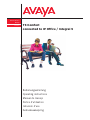 1
1
-
 2
2
-
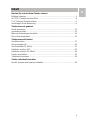 3
3
-
 4
4
-
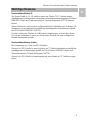 5
5
-
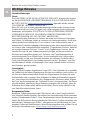 6
6
-
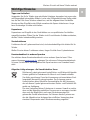 7
7
-
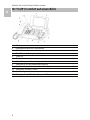 8
8
-
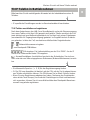 9
9
-
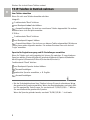 10
10
-
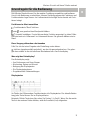 11
11
-
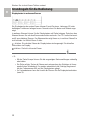 12
12
-
 13
13
-
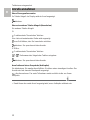 14
14
-
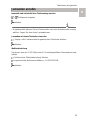 15
15
-
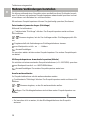 16
16
-
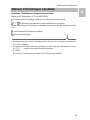 17
17
-
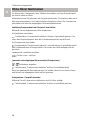 18
18
-
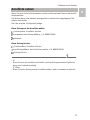 19
19
-
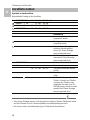 20
20
-
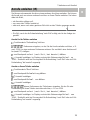 21
21
-
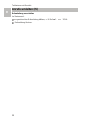 22
22
-
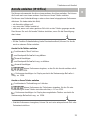 23
23
-
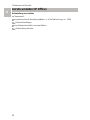 24
24
-
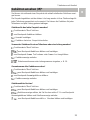 25
25
-
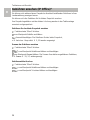 26
26
-
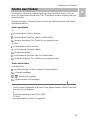 27
27
-
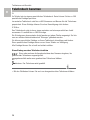 28
28
-
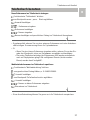 29
29
-
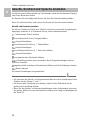 30
30
-
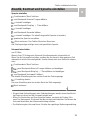 31
31
-
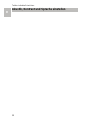 32
32
-
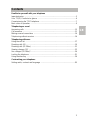 33
33
-
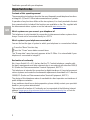 34
34
-
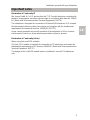 35
35
-
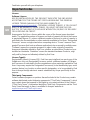 36
36
-
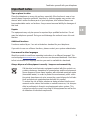 37
37
-
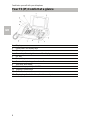 38
38
-
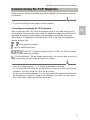 39
39
-
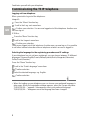 40
40
-
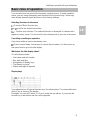 41
41
-
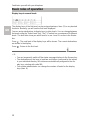 42
42
-
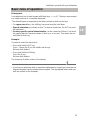 43
43
-
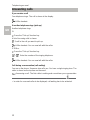 44
44
-
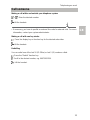 45
45
-
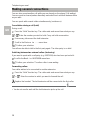 46
46
-
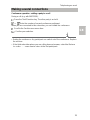 47
47
-
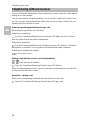 48
48
-
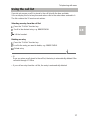 49
49
-
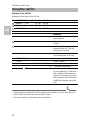 50
50
-
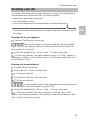 51
51
-
 52
52
-
 53
53
-
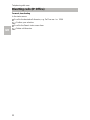 54
54
-
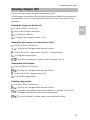 55
55
-
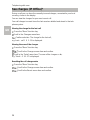 56
56
-
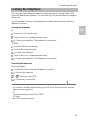 57
57
-
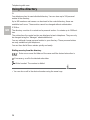 58
58
-
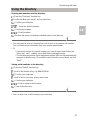 59
59
-
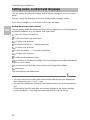 60
60
-
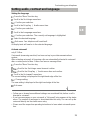 61
61
-
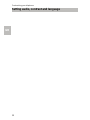 62
62
-
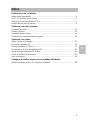 63
63
-
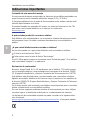 64
64
-
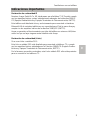 65
65
-
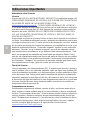 66
66
-
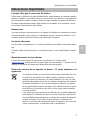 67
67
-
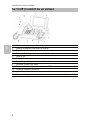 68
68
-
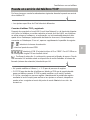 69
69
-
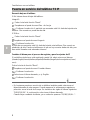 70
70
-
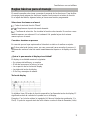 71
71
-
 72
72
-
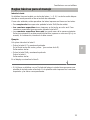 73
73
-
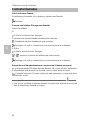 74
74
-
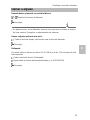 75
75
-
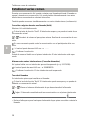 76
76
-
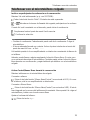 77
77
-
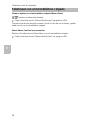 78
78
-
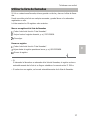 79
79
-
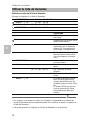 80
80
-
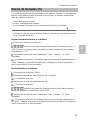 81
81
-
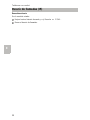 82
82
-
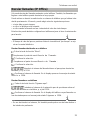 83
83
-
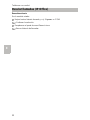 84
84
-
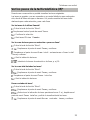 85
85
-
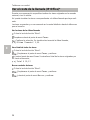 86
86
-
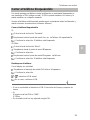 87
87
-
 88
88
-
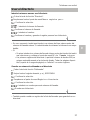 89
89
-
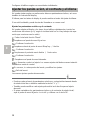 90
90
-
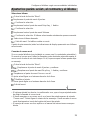 91
91
-
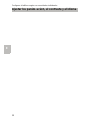 92
92
-
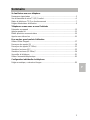 93
93
-
 94
94
-
 95
95
-
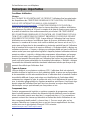 96
96
-
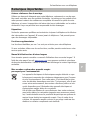 97
97
-
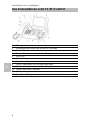 98
98
-
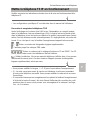 99
99
-
 100
100
-
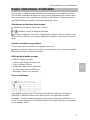 101
101
-
 102
102
-
 103
103
-
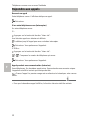 104
104
-
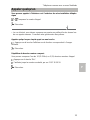 105
105
-
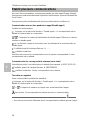 106
106
-
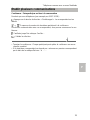 107
107
-
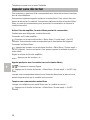 108
108
-
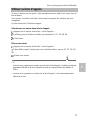 109
109
-
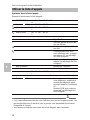 110
110
-
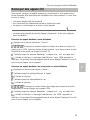 111
111
-
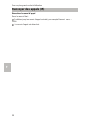 112
112
-
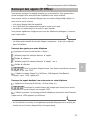 113
113
-
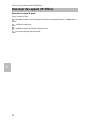 114
114
-
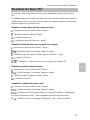 115
115
-
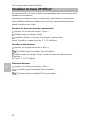 116
116
-
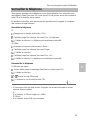 117
117
-
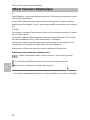 118
118
-
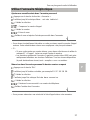 119
119
-
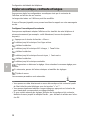 120
120
-
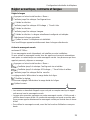 121
121
-
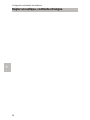 122
122
-
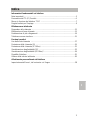 123
123
-
 124
124
-
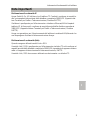 125
125
-
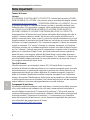 126
126
-
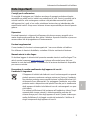 127
127
-
 128
128
-
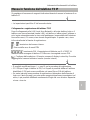 129
129
-
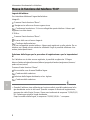 130
130
-
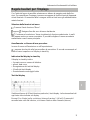 131
131
-
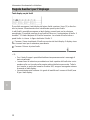 132
132
-
 133
133
-
 134
134
-
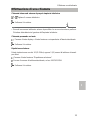 135
135
-
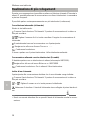 136
136
-
 137
137
-
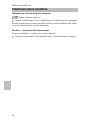 138
138
-
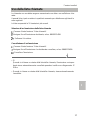 139
139
-
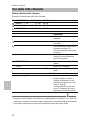 140
140
-
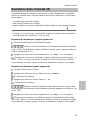 141
141
-
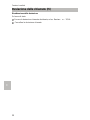 142
142
-
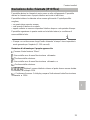 143
143
-
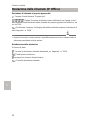 144
144
-
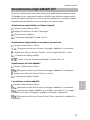 145
145
-
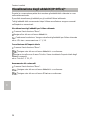 146
146
-
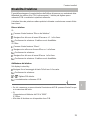 147
147
-
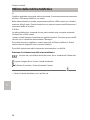 148
148
-
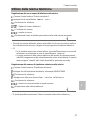 149
149
-
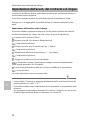 150
150
-
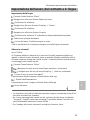 151
151
-
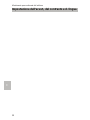 152
152
-
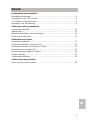 153
153
-
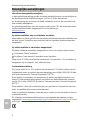 154
154
-
 155
155
-
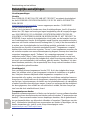 156
156
-
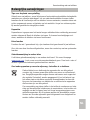 157
157
-
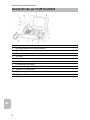 158
158
-
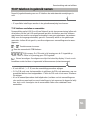 159
159
-
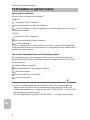 160
160
-
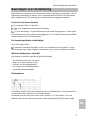 161
161
-
 162
162
-
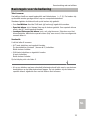 163
163
-
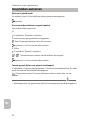 164
164
-
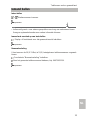 165
165
-
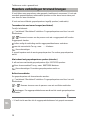 166
166
-
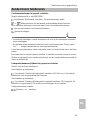 167
167
-
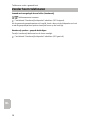 168
168
-
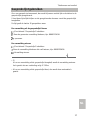 169
169
-
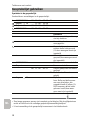 170
170
-
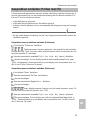 171
171
-
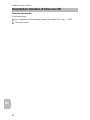 172
172
-
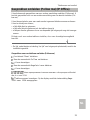 173
173
-
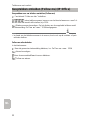 174
174
-
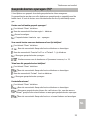 175
175
-
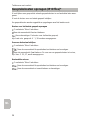 176
176
-
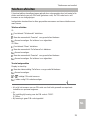 177
177
-
 178
178
-
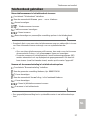 179
179
-
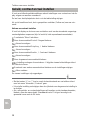 180
180
-
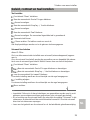 181
181
-
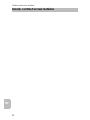 182
182
-
 183
183
-
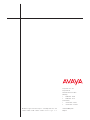 184
184
Avaya T3 Comfort Operating Instructions Manual
- Tipo
- Operating Instructions Manual
en otros idiomas
- français: Avaya T3 Comfort
- italiano: Avaya T3 Comfort
- English: Avaya T3 Comfort
- Deutsch: Avaya T3 Comfort
- Nederlands: Avaya T3 Comfort
Artículos relacionados
-
Avaya T3 Comfort Operating Instructions Manual
-
Avaya one-X Quick Edition G11 Global Analog Gateway Guía de instalación
-
Avaya 1151D1/1151D2 Manual de usuario
-
Avaya one-X 9640 Manual de usuario
-
Avaya Cell Phone 21-601635 Manual de usuario
-
Avaya 6400 Series Manual de usuario
-
Avaya 6400 Manual de usuario
-
Avaya 1151C2 Manual de usuario
-
Avaya 1151C1/1151C2 Manual de usuario
-
Avaya 1151C1/1151C2 Manual de usuario
Otros documentos
-
Interquartz 98393AV El manual del propietario
-
Innovaphone IP232 Short User Guide
-
Astra DIALOG 4223 PROFESSIONAL Quick Reference Manual
-
Doro PhoneEasy 410s gsm Manual de usuario
-
Telefunken TB 352 El manual del propietario
-
CAME 60091700 Guía de instalación
-
Medion MD 81877 El manual del propietario
-
Silvercrest SDKT 1.76 A1 User Manual And Service Information
-
Snom 760 Quick Installation Guide
-
Interquartz 9330AV El manual del propietario